怎么把百度设为浏览器主页面 设置百度网页为浏览器主页方法
更新时间:2023-10-11 16:02:07作者:xinxin
相信很多用户每次在打开电脑浏览器工具的时候,却发现主页不是自己需要用到的百度搜索页面,因此不得不重新更换新的标签页面,这时我们可以设置浏览器主页为百度网页来满足用户操作需求,那么怎么把百度设为浏览器主页面呢?这里小编就给大家介绍设置百度网页为浏览器主页方法。
具体方法如下:
1.打开电脑中的360极速浏览器,在当前页面,选择右上角“三”图标,如下图所示:
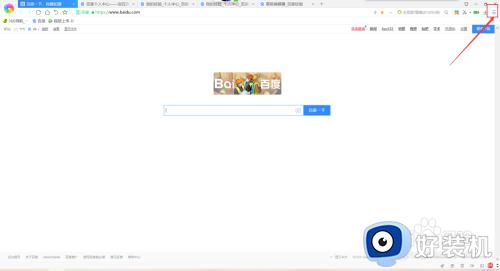
2.单击“三”图标,弹出下拉菜单命令栏,如下图所示:
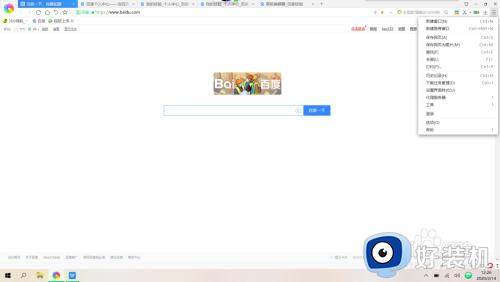
3.单击下拉菜单命令栏下的“选项”,进入基本设置页面,如下图所示:
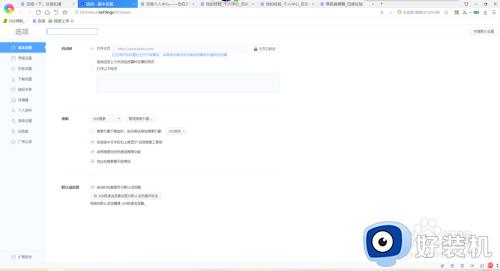
4.在基本页面单击“主页已锁定”按钮,弹出‘浏览器防护设置’窗口,如下图所示 :
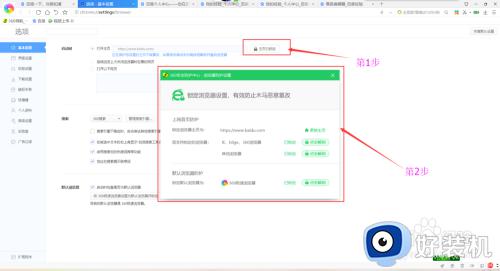
5.‘浏览器防护设置’窗口中,点击“主页已锁定”按钮,解锁已锁定页面,如下图所示:
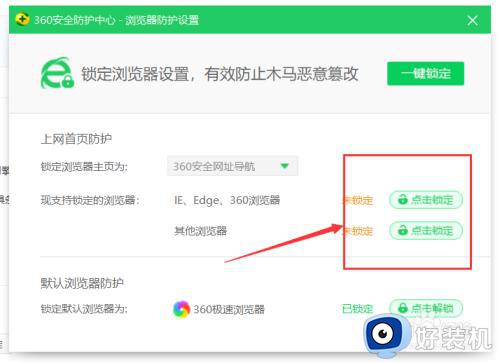
6.在“在锁定浏览器主页为”的下拉选项中选择“自定义”,如下图所示:

7.单击“自定义”选项后,打开百度搜索页面。复制百度搜索页的网址,将网址粘贴在文本输入框中,如下图所示:
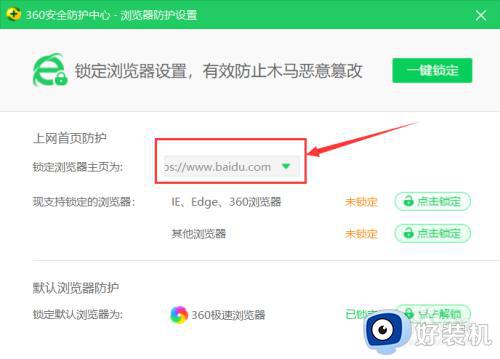
8.最后,单击“浏览器防护设置”窗口上的“一键锁定”按钮。锁定设置好的主页,如下图所示:
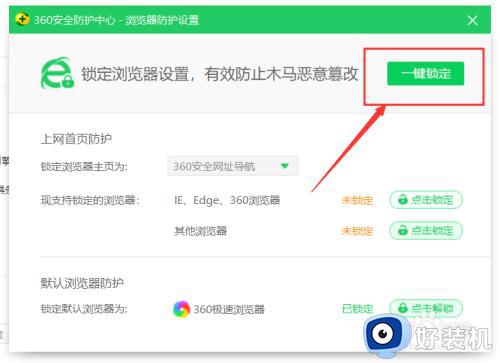
9.设置好后,退出浏览器设置页面。重启浏览器,再次进入就可以看到浏览器主页已经是百度搜索页面了。
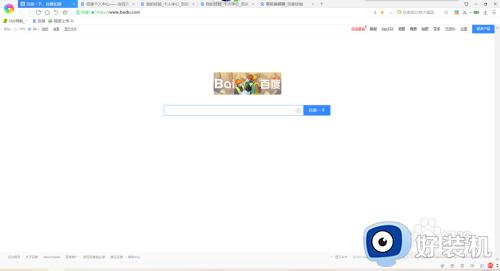
上述就是小编告诉大家的设置百度网页为浏览器主页方法所有内容了,还有不清楚的用户就可以参考一下小编的步骤进行操作,希望本文能够对大家有所帮助。
怎么把百度设为浏览器主页面 设置百度网页为浏览器主页方法相关教程
- 360浏览器怎样把百度设为主页 360浏览器如何把百度设为首页
- 设置百度为主页的方法 如何将百度设置为主页
- 谷歌自动打开hao123怎么办 打开谷歌跳转到hao123主页解决方法
- 打开浏览器就会弹出毒霸网址大全解决方法 浏览器打开是毒霸网址怎么办
- edge浏览器打开是百度怎么改回去 edge打开变成百度该如何解决
- 谷歌浏览器怎么设置主页网址 谷歌浏览器默认主页网址设置方法
- 新版edge怎么设置主页 新版edge怎么设置起始页
- 谷歌浏览器怎么设置主页 谷歌浏览器设置主页的步骤
- 怎样把360网页改成空白页 360浏览器怎么设置空白页
- 谷歌浏览器怎么设置百度搜索引擎 谷歌浏览器设置搜索引擎为百度的步骤
- edge浏览器怎样查看证书序列号 edge浏览器查看证书序列号的步骤
- 督军的死亡之轮在哪买 督军的死亡之轮如何获得
- 快手电脑版怎么下载安装 快手电脑版下载安装教程
- chrome浏览器hosts文件下载方法 谷歌浏览器host文件怎么下载
- 美图秀秀电脑下载方法 美图秀秀电脑版怎么下载
- wps截图快捷键ctrl加什么 WPS快捷键截图是哪个键
电脑常见问题推荐
- 1 只有一个c盘怎样增加一个d盘 电脑只有c盘怎么添加d盘
- 2 如何卸载steam 怎么卸载电脑上的steam
- 3 mumu模拟器安装失败怎么回事?mumu模拟器下载安装失败如何处理
- 4 无需下载直接登录qq怎么操作 在线登录qq不用下载的方法
- 5 百度网盘的文件怎么下载到电脑 百度网盘文件如何下载到电脑
- 6 UC设置默认搜索引擎的方法 uc浏览器怎么设置默认搜索引擎
- 7 电脑屏幕截屏快捷键是哪个键 电脑上截屏快捷键是什么键
- 8 打印机共享0x0000011b错误怎么解决 打印机共享提示错误0x0000011b的解决教程
- 9 excel打开后是特别小的窗口怎么回事?excel打开时是小窗口如何解决
- 10 360热点资讯怎么关?360浏览器热点资讯的关闭教程
